雨林木风win10系统如何隐藏电脑恢复分区?
更新时间:2017-12-18 20:48:20 来源:雨林木风官网 游览量: 73 次
在一些品牌电脑中,比如惠普、戴尔、联想等电脑中,如今普通预装的是雨林木风win10系统,而这种预装系统中,一般会有一个恢复分区,主要方便用户在系统奔溃后通过这个恢复分区恢复系统。不过这类品牌电脑,在我的电脑中,通常会看到一个恢复分区,对于这个分区,由于无法直接删除,一般建议隐藏比较好,不然每次都看到,也挺别扭的,眼不见,心不烦!下面雨林木风系统小编就来教大家雨林木风win10怎么隐藏恢复分区。
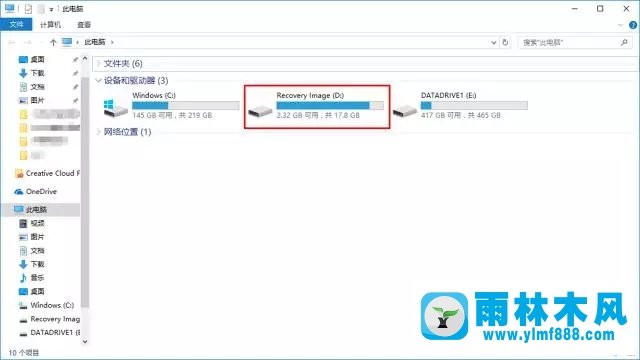
雨林木风win10隐藏恢复分区图文教程
下面雨林木风系统小编带你一招删除恢复盘符,让它消失!不过,这个还是要借助于强大的【命令提示符】之力,步骤如下!
1、点击雨林木风win10开始菜单,输入“cmd”,右键点击“以管理员身份运行”命令提示符,,如下图所示。

2、打开CMD命令窗口后,在命令提示符窗口中输入“diskpart”命令并回车,如下图所示。
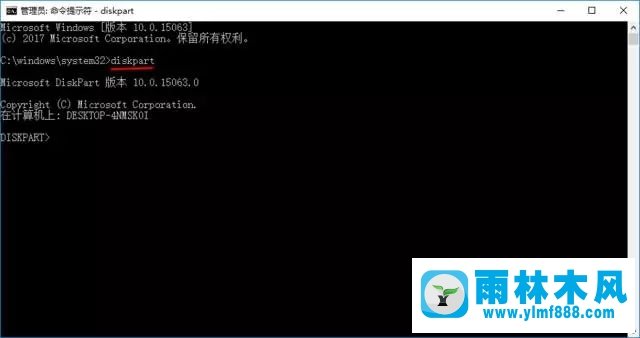
3、接着在 DISKPART> 命令后输入新命令并回车:list volume 即可“列出所有卷”,此命令可以帮助你看到电脑中的所有硬盘分区。看到卷1“Recovery Image”没有?它就是那恼人的恢复分区了。

4、然后首先选中它,输入命令并回车: select volume=1
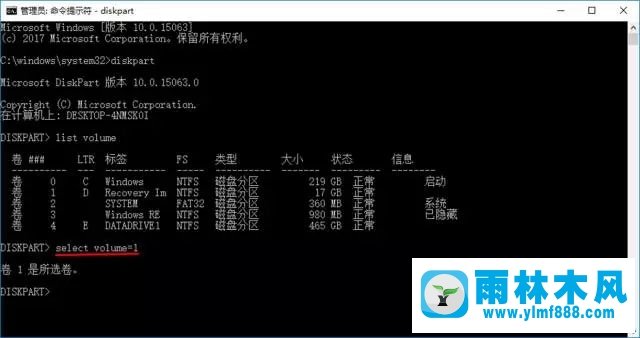
在雨林木风系统小编这里恢复分区是卷1,小伙伴们一定要看准Recovery Image所对应的卷号,在命令“=”后面填入对应数字。
5、再接下来就是删除恢复分区的盘符即可隐藏它了!输入新命令并回车:remove letter=D
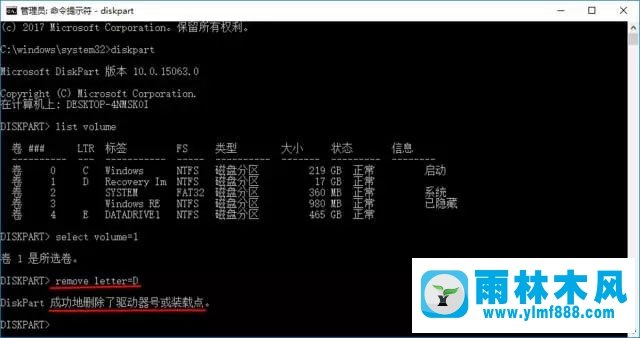
由于雨林木风系统小编电脑的恢复分区是D盘,小伙伴根据自己的恢复分区盘符来确定“=”后该填写的字母。
6、最后打开雨林木风win10的“此电脑”看看恢复分区是不是消失了?如图所示。
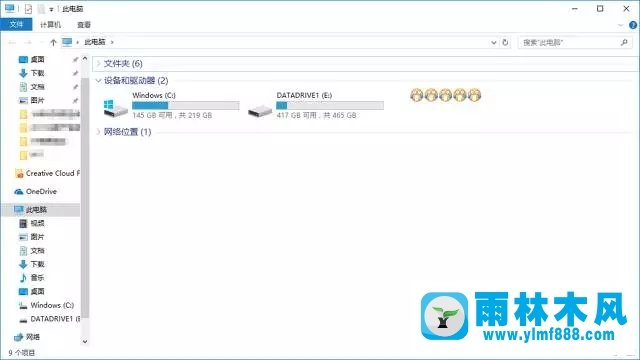
还有些小伙伴并不想隐藏它,只是不想让它占用DEF盘符怎么办?
仍是使用Diskpart命令,“list volume”命令显示所有分区,使用“select volume=1”命令选中恢复分区。
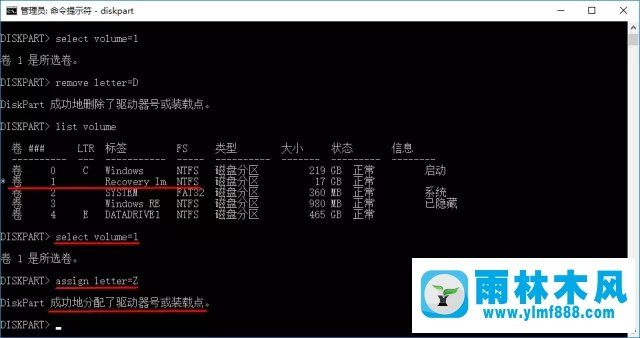
接着输入命令并回车:assign letter=Z 其中,“=”后面即新盘符,或者GHIJKL……任意未分配的盘符皆可。

设置成Z盘后,雨林木风系统,恢复分区只能乖乖的待在所有分区之后啦!
注意:Diskpart命令虽功能强大,但使用时一定要输入正确命令,有些命令是会直接删除分区导致数据丢失的!所以小伙伴们使用时一定要注意哦!
关于雨林木风win10系统如何隐藏电脑恢复分区?的解决方法就跟大家介绍到这边了,遇到这样问题的用户们可以参照上面的方法步骤来解决吧。好了,如果大家还想了解更多的资讯,那就赶紧点击雨林木风吧。
本文来自雨林木风 www.ylmf888.com 如需转载请注明!
- Win10系统下字体出现乱码的解决办法?...03-18
- Win10系统下连接steam失败的解决办法?...03-18
- Win10专业版系统下向特定用户共享文件的解决步骤?...03-18
- 如何打开Win7梦幻桌面动态效果?...03-18
- Win7旗舰版系统桌面文件名变蓝色了的解决办法...03-18
- 关闭雨林木风XP系统135端口的解决办法?...03-18
- Xp系统下序列号怎么更换的解决办法?...03-18
- win7电脑个性化开机声音如何自定义?...03-03
- 雨林木风win7系统注册表常用设置有哪些?...03-03
- 雨林木风win10系统CPU使用率过高怎么办?...11-26
-
 雨林木风 GHOST Win10 2004 64位 精简... 2021-07-01
雨林木风 GHOST Win10 2004 64位 精简... 2021-07-01
-
 雨林木风 GHOST Win10 2004 64位 周年... 2021-06-02
雨林木风 GHOST Win10 2004 64位 周年... 2021-06-02
-
 雨林木风 GHOST Win10 64位专业版... 2021-05-07
雨林木风 GHOST Win10 64位专业版... 2021-05-07
-
 雨林木风 GHOST Win10 1909 64位 官方... 2021-04-06
雨林木风 GHOST Win10 1909 64位 官方... 2021-04-06
-
 雨林木风Ghost Win10 2004(专业版)... 2021-02-28
雨林木风Ghost Win10 2004(专业版)... 2021-02-28
-
 雨林木风 GHOST Win10 2004 64位 精简... 2020-12-21
雨林木风 GHOST Win10 2004 64位 精简... 2020-12-21
-
 雨林木风 GHOST Win10 64位 快速装机... 2020-11-27
雨林木风 GHOST Win10 64位 快速装机... 2020-11-27
-
 雨林木风 GHOST Win10 64位 官方纯净... 2020-10-28
雨林木风 GHOST Win10 64位 官方纯净... 2020-10-28

